Naredbe "Skype". Upute za početnike
Mnogi od nas su ikada bili nadvladani stalnom željom za komunikacijom s prijateljem koji živi u susjednoj kući, drugom gradu, pa čak i zemlji. I htjela sam ne samo razgovarati, pisati putem e-maila ili u društvenoj mreži, već i vidjeti lice moje rodne osobe čuti njegov umirujući glas.
sadržaj
- Što je skype?
- Instaliranje aplikacije
- Postupak registracije
- Postavljanje skype-a kada prvi put započnete
- Dodavanje novih kontakata
- Statusi u skypeu
- Skype pozivi
- Slanje sms poruke
- Prijenos datoteke korisniku
- Demonstracija zaslona
- Postavke programa
- "skype", "yandex" - kolege ili partneri?
- Promijenite svoj glas u skypeu
- Uobičajena pogreška u sustavu windows xp

Ovo je sasvim stvarno! Da biste to učinili, samo trebate napraviti slušalice, web kameru, spojiti se na Internet i preuzeti Skype.
Što je Skype?
"Skype" je aplikacija stvorena kako bi se omogućila komunikacija između korisnika Interneta koji su u različitim dijelovima svijeta. Program omogućuje ljudima da komuniciraju u stvarnom vremenu čak i uz pomoć video emitiranja.
Program "Skype" pojavio se 2003. godine. To je odmah volio korisnike World Wide Weba, a kopije su se brzo proširile na sve zemlje.

Da biste iskoristili mogućnosti aplikacije, dovoljno je osigurati pristup Internetu, kao i pronaći slušalice i mikrofon. Takvi će vas pozivi punoftinije nego telefonom, a kvaliteta prijenosa videa i zvuka zasigurno će biti zadovoljna.
"Skype" za Windows 7 napisali su profesionalci koji poznaju svoje poslovanje. Razgovori u njemu se ne slušaju, a za blokiranje same aplikacije gotovo je nemoguće. Apsolutno svi tokovi podataka pažljivo su maskirani, pa čak i proxy poslužitelji mogu se koristiti za povezivanje.
Ponekad vam operativni sustav može obavijestiti da nema dovoljno memorije za obradu naredbe. "Skype" je univerzalna aplikacija stvorena radi praktičnosti apsolutno svih korisnika. Stoga ćemo Vam još jednom reći kako riješiti ovaj problem.
Program je potpuno besplatan. No, polaganje novca na osobni račun uvelike povećava mogućnosti korisnika Skype aplikacije. "Yandex" već nekoliko godina surađuje s tvrtkom i jamči sigurnost financijskih transfera putem korporativnog elektronskog novčanika.
Instaliranje aplikacije
Prije instaliranja glasnika, morate preuzeti "Skype" sa službene web stranice razvojnog programera.

Pronaći ćete potrebnu vezu u stavci izbornika "Preuzimanje". Preuzimanje Skypea automatski će se pokrenuti. Nakon što preuzmete instalacijsku datoteku, trebate kliknuti gumb "Pokreni" i slijediti intuitivne upute.
Postupak instalacije traje samo nekoliko minuta, a nakon dovršetka otvara se početni zaslon programa.
Postupak registracije
Ako korisnik nema račun, u početnom prozoru programa potrebno je odabrati vezu "Nemate prijavu?".
Zatim ćete imati registracijski prozor, a sva polja moraju biti popunjena ispravno i kliknite gumb koji završi postupak.
To je, proces je uspješno završen! Sada možete upotrijebiti značajke Skypea nakon unosa svoje prijave i zaporke.
Postavljanje Skype-a kada prvi put započnete
Nakon što unesete podatke o registraciji u prozoru Skype tijekom prvog pokretanja aplikacije, trebate konfigurirati web kameru i zvuk. No, ako se jedan od koraka ne radi odmah, možete se vratiti na ovo kasnije. Također možete odgoditi preuzimanje avatara klikom na odgovarajući gumb.
Dodavanje novih kontakata
Kada ste registrirali i otvorili program, možete započeti naučiti njegove naredbe. "Skype" korisnicima nudi najprije svladavanje osnovnih točaka.
Prozor glasnika podijeljen je na dva dijela. Popis kontakata nalazi se lijevo, a radni prostor s desne strane.

Da biste dodali prijatelja, morate upotrijebiti gumb koji prikazuje konturu osobe s plusom. Nakon toga će se na zaslonu pojaviti okvir za pretraživanje kako biste unijeli adresu e-pošte ili prijavu prijatelja.
Na popisu pronađenih korisnika morate odabrati prijatelja. Tako ćete automatski poslati zahtjev za dodavanje na popis kontakata. Ostaje samo čekati dok ne potvrdite prijavu.
Statusi u Skypeu
Skype za Windows 7, kao i za ostale operacijske sustave, obavještava sve korisnike o tome jesu li njegovi prijatelji na mreži. Za to se koristi posebna ikona statusa koja se prikazuje suprotno od svakog od kontakata.

njegov status u Skypeu može se mijenjati u bilo kojem trenutku. Ako kliknete na ikonu, pojavit će se prozor programa padajući popis, u kojoj i možete odabrati željenu stavku.
Skype pozivi
Osnovne "Skype" naredbe se izvršavaju vrlo brzo i jasno. Sada je lako nazvati svoje prijatelje!
Potrebno je unijeti popis kontakata i odabrati željeni sugovornik klikom na ikonu s lijevom tipkom miša. Sljedeći Skype će vam ponuditi izbor između redovnog poziva i videopoziva.
Ako kliknete na gumb "Poziv", čut ćete samo glas interlokata. Preporučujemo da kupite web-kameru i razgovarate s prijateljima na videozapisu. Tako možete vidjeti drugove i sve njihove emocije u stvarnom vremenu.
Slanje SMS poruke
Popis osnovnih naredbi "Skype" uključuje mogućnost slanja SMS poruke.
Najprije morate odabrati prijatelja s kojim želite odgovarati. Zatim, u desnom dijelu prozora aplikacije pojavit će se informacije njegovog kontakta, a malo ispod - kratka povijest komunikacije i mala linija za unos teksta.
Ubrzati proces komunikacije i stvoriti opušten okoliš može biti uz pomoć emotikona. Skrivene su pod posebnim gumbom u donjem desnom kutu prozora aplikacije.
Prijenos datoteke korisniku
U bilo kojem trenutku, korisnik s popisa kontakata može prenijeti datoteku. Glavni uvjet za uspješno dohvaćanje podataka jest prisutnost prijatelja na mreži.

Da biste poslali informacije, idite na chat s korisnikom i kliknite gumb koji prikazuje plus. Na padajućem izborniku odaberite "Pošalji datoteku" i uživajte u rezultatu!
Demonstracija zaslona
Ponekad se "Skype" ne može postići bez pomoći. To je u takvim situacijama i korisna naredba "Demonstracija zaslona". Također se može koristiti ako želite demonstrirati procese koji se odvijaju na vašem računalu.
Ovo je vrlo prikladan i koristan način rada programa. I uključuje se kroz glavni izbornik ili ploču vrućih gumba.
Postavke programa
Svaka aplikacija može se prilagoditi vašim potrebama. Duh "Skype" zahtijeva detaljniju analizu parametara programa.
Sve konfiguracijske vrijednosti aplikacije grupirane su po njihovoj neposrednoj svrsi. Stoga, nema poteškoća pri traženju određenih stavki koje želite postaviti.
"Skype", "Yandex" - kolege ili partneri?
Čini se da je tražilica "Yandex" i Skype usluga potpuno nepovezane tvrtke. No, njihovo vodstvo uspjelo je postići konsenzus i započeti izravnu suradnju.
Sada kada instalirate Skype Messenger, korisnici mogu vidjeti da je u jednom od koraka u procesu tvrtka nudi za preuzimanje ažuriranja pod nazivom "Yandex.Bar". Programeri tvrde da će njezina poboljšana funkcionalnost ubrzati proces nadopunjavanja računa korisnicima i omogućiti im da brzo provjeravaju svoju ravnotežu.

Zauzvrat, tražilica potiče usluge Skypea na svojim prostorima.
Važno je napomenuti da instaliranjem dodataka iz "Yandex" dobit ćete ne samo prikladnu aplikaciju za brzo nadopunjavanje računa. Isto tako, u vašem pregledniku automatski će se promijeniti tražilica, ali ta se nijansi lako mogu popraviti.
Promijenite svoj glas u Skypeu
Ponekad želim donijeti raznolikost u život. Novi glas za "Skype" će razveseliti ne samo vas, nego i vašeg prijatelja!
Ova se prilika ostvaruje u velikom broju dodatnih aplikacija koje se mogu naći na golemim prostorima World Wide Weba. Postoje i komercijalne inačice programa i potpuno besplatne.
Uobičajena pogreška u sustavu Windows XP
Poruka da računalo nema dovoljno memorije za obradu naredbe "Skype", najčešće se pojavljuje u korisnicima starijih verzija operacijskih sustava Windows. Postoji mnogo razloga za tu pogrešku, ali postoji jedan od načina da se riješite dosadnih pop-up prozora i uživate u svim značajkama Skypeovog Messenger-a.

Najprije morate zatvoriti aplikaciju. Ako to ne možete učiniti na uobičajeni način, upotrijebite upravitelj zadataka tako da ga nazovete Ctrl + Alt + Del i izbrišete postupak.
U adresnu traku upišite% appdata% skype i pritisnite Enter. Prije nego otvorite uobičajeni direktorij u kojem želite pronaći shared.xml datoteku i izbrišite ga.
Sada možete ponovno pokrenuti aplikaciju i otkriti nove naredbe!
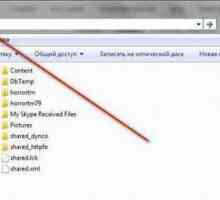 Mapa AppData / Skype - zašto? Tajne posla
Mapa AppData / Skype - zašto? Tajne posla Pojedinosti o tome kako izbrisati Skype račune
Pojedinosti o tome kako izbrisati Skype račune Što je Confocal - proučavamo mogućnosti interneta
Što je Confocal - proučavamo mogućnosti interneta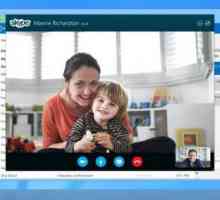 Zašto nema veze u programu Skype? Detaljna analiza
Zašto nema veze u programu Skype? Detaljna analiza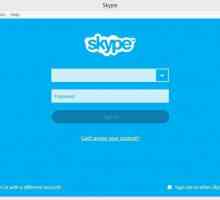 Kako je napravio Skype? Detaljna analiza
Kako je napravio Skype? Detaljna analiza Kako uspostaviti telefonski poziv putem interneta?
Kako uspostaviti telefonski poziv putem interneta?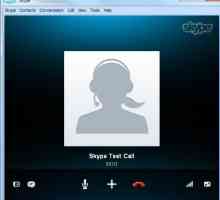 Zašto ne zovete Skype: razlozi i pravni lijekovi za problem
Zašto ne zovete Skype: razlozi i pravni lijekovi za problem Dodaci za `Skype`: programi koji vam omogućuju upravljanje video strujom u stvarnom…
Dodaci za `Skype`: programi koji vam omogućuju upravljanje video strujom u stvarnom… Kako izaći iz Skypea na računalu: savjeti i trikovi
Kako izaći iz Skypea na računalu: savjeti i trikovi Kako popraviti pogrešku koja nedostaje Skype `mshtml.dll `?
Kako popraviti pogrešku koja nedostaje Skype `mshtml.dll `? Zašto Skype ne radi?
Zašto Skype ne radi? Kako izbrisati prijavu na Skypeu
Kako izbrisati prijavu na Skypeu Kako koristiti Skype: osnovne informacije
Kako koristiti Skype: osnovne informacije Kako instalirati Skype?
Kako instalirati Skype? Što je Skype i kako ga koristiti za komunikaciju
Što je Skype i kako ga koristiti za komunikaciju Instaliranje Skypea na vaše računalo
Instaliranje Skypea na vaše računalo Kako ažurirati Skype na svoje računalo
Kako ažurirati Skype na svoje računalo Konfiguriraj Skype? Jednostavnije nego jednostavno!
Konfiguriraj Skype? Jednostavnije nego jednostavno! Kako ukloniti Skype: upute
Kako ukloniti Skype: upute Kako pronaći osobu u Skypeu? Upute za pretraživanje
Kako pronaći osobu u Skypeu? Upute za pretraživanje Ako se baza podataka Skype ne može preuzeti, što da radim?
Ako se baza podataka Skype ne može preuzeti, što da radim?
 Pojedinosti o tome kako izbrisati Skype račune
Pojedinosti o tome kako izbrisati Skype račune Što je Confocal - proučavamo mogućnosti interneta
Što je Confocal - proučavamo mogućnosti interneta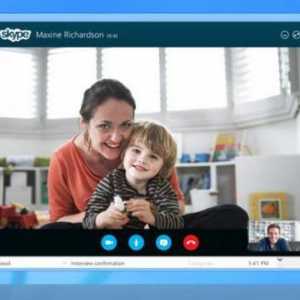 Zašto nema veze u programu Skype? Detaljna analiza
Zašto nema veze u programu Skype? Detaljna analiza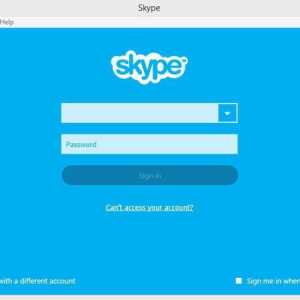 Kako je napravio Skype? Detaljna analiza
Kako je napravio Skype? Detaljna analiza Kako uspostaviti telefonski poziv putem interneta?
Kako uspostaviti telefonski poziv putem interneta?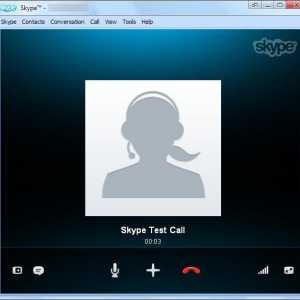 Zašto ne zovete Skype: razlozi i pravni lijekovi za problem
Zašto ne zovete Skype: razlozi i pravni lijekovi za problem Dodaci za `Skype`: programi koji vam omogućuju upravljanje video strujom u stvarnom…
Dodaci za `Skype`: programi koji vam omogućuju upravljanje video strujom u stvarnom…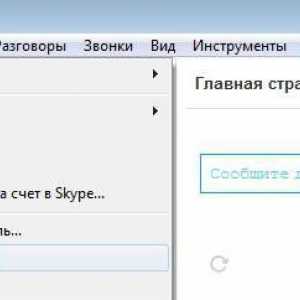 Kako izaći iz Skypea na računalu: savjeti i trikovi
Kako izaći iz Skypea na računalu: savjeti i trikovi Kako popraviti pogrešku koja nedostaje Skype `mshtml.dll `?
Kako popraviti pogrešku koja nedostaje Skype `mshtml.dll `?